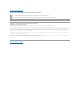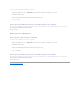Users Guide
l Los campos Nombre de servidor SMTP y Sufijo DNS para servidor SMTP especifican el protocolo de transferencia simple de correo (SMTP) y el
sufijodelservidordenombresdedominio(DNS)delaempresauorganización.ParaqueelServerAdministratorpuedaenviarmensajesdecorreo
electrónico,debeteclearladirecciónIPyelsufijoDNSdelservidorSMTPdelaempresauorganizaciónenloscamposcorrespondientes.
l El campo TamañoderegistrodecomandosespecificaeltamañodelarchivomásgrandeenMBparaelarchivoderegistrodecomandos.
l El campo VínculodeasistenciaespecificaladirecciónURLdelaentidadempresarialqueproporcionaasistenciaalsistemaadministrado.
l El campo Delimitador personalizadoespecificaelcarácterqueseusaparasepararloscamposdedatosenlosarchivosquesecrearán
medianteelbotónExportar.Elcarácter; es el delimitador predeterminado. Otras opciones son !, @, #, $, %, ^, *, ~, ?, :,|, y,.
4. Cuando haya terminado de configurar las opciones en la ventana Preferencias del servidor, haga clic en Aplicar cambios.
AdministracióndecertificadosX.509
Loscertificadosdewebsonnecesariosparagarantizarlaidentidaddeunsistemaremotoyparaasegurarquelainformaciónintercambiadaconelmismono
pueda ser vista ni cambiada por otros usuarios. Para garantizar la seguridad del sistema, se recomienda encarecidamente que se genere un nuevo certificado
X.509,quesevuelvaautilizarunoexistenteoqueseimporteuncertificadoraízounacadenadecertificadosdesdeunaautoridaddecertificación(CA).
ParaadministrarcertificadosX.509mediantelapáginadeiniciodepreferencias,hagaclicenConfiguracióngeneral, haga clic en la ficha Web Server y haga
clic en Certificado X.509.
UtilicelaherramientadecertificadosX.509paragenerarunnuevocertificadoX.509,volverautilizarunoexistenteoimportaruncertificadoraízounacadena
de certificados desde una CA. Entre las CA autorizadas se incluyen Verisign, Entrust y Thawte.
Control de Server Administrator
ServerAdministratorseiniciaautomáticamentecadavezquesereiniciaelsistemaadministrado.Parainiciar,deteneroreiniciarautomáticamenteelServer
Administrator, utilice las instrucciones siguientes.
Inicio de Server Administrator
Sistemas operativos Microsoft Windows compatibles
Para iniciar Server Administrator en los sistemas que ejecutan un sistema operativo admitido de Microsoft Windows, realice los siguientes pasos:
1. HagaclicenelbotónInicio y apunte a Configuración® Panel de control® Herramientas administrativas® Servicios.
AparecerálaventanaServicios.
2. HagaclicconelbotónderechodelmouseeneliconoServidor de puerto seguro.
3. Haga clic en Inicio.
Sistemas operativos Red Hat Enterprise Linux y SUSE LINUX Enterprise Server admitidos
Para iniciar Server Administrator en equipos que ejecutan un sistema operativo Red Hat Enterprise Linux o SUSE LINUX Enterprise Server compatible, ejecute
elsiguientecomandodesdelalíneadecomandos:
dsm_om_connsvc start
DetencióndeServerAdministrator
Sistemas operativos Microsoft Windows compatibles
NOTA: Si se cambia el valor de DirecciónIPalacualenlazar a otro valor que no sea Todas, es posible que otras aplicaciones o exploradores no
puedan accesar a Server Administrator en el sistema administrado.
NOTA: Pormotivosdeseguridad,esposiblequelaempresauorganizaciónnopermitaqueseenvíenmensajesdecorreoelectrónicoatravésdel
servidor SMTP a cuentas externas.
NOTA: Pararealizarlaadministracióndecertificadosdebeestarconectadoconprivilegiosdeadministrador.
NOTA: Para controlar Server Administrator, debe conectarse con privilegios de administrador (en el caso de sistemas operativos compatibles Red Hat®
Enterprise Linux o SUSE®LINUX Enterprise Server debe conectarse como root).